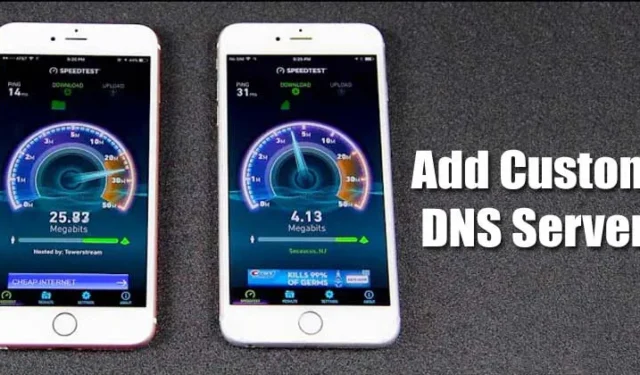
По-рано споделихме статия за добавяне на персонализиран DNS сървър на Android. Днес ще споделим същото за потребителите на iPhone. Подобно на Android, можете да настроите персонализирани DNS сървъри, които да използвате на iPhone. Процесът е доста лесен и не изисква допълнително инсталиране на приложение.
Но преди да споделим метода, нека разберем как работи DNS и неговата роля. DNS или Doman name system е автоматизиран процес, който съпоставя имената на домейни с техните IP адреси.
Какво е DNS?
Независимо от устройството, което използвате, когато въведете URL в уеб браузъра, ролята на DNS сървърите е да преглеждат IP адреса, свързан с домейна. Ако съответства, DNS сървърът коментира уеб сървъра на посещаващия уебсайт и уеб страницата се зарежда.
Това е автоматизиран процес и в повечето случаи не е необходимо да правите нищо. Въпреки това, има моменти, когато DNS сървърът не успява да съвпадне с IP адреса. По това време потребителите получават различни грешки, свързани с DNS, в уеб браузъра, тъй като DNS сондата стартира, DNS търсенето е неуспешно, DNS сървърът не отговаря и т.н.
Как да добавите персонализиран DNS сървър на iPhone
Всички проблеми, свързани с DNS, могат лесно да бъдат коригирани с помощта на персонализиран DNS сървър. Можете лесно да настроите персонализиран DNS сървър на iPhone, без да инсталирате приложение. По-долу сме споделили подробно ръководство за добавяне на персонализиран DNS сървър на iPhone. Нека проверим.
1. Първо отворете приложението Настройки на вашето iOS устройство.

2. На страницата с настройки докоснете опцията Wi-Fi .

3. На страницата WiFi докоснете знака (i) зад името на WiFi.

4. На следващата страница превъртете надолу и намерете опцията Конфигуриране на DNS .

5. Докоснете опцията Конфигуриране на DNS и изберете опцията Ръчно .

6. Сега докоснете опцията Добавяне на сървър , добавете DNS сървърите и докоснете бутона Запазване .

7. След като приключите, WiFi мрежата ще се свърже отново.
Най-добрите DNS сървъри за iPhone
Винаги е изгодно да използвате публичен адрес на DNS сървър, който е безплатен. Този, определен от вашия интернет доставчик, често е остарял и пренаселен.
Тъй като вече знаете как да добавите персонализиран DNS сървър към вашия iPhone, време е да проверите най-добрите налични DNS опции.
Споделихме подробно ръководство за най-добрите безплатни публични DNS сървъри . Трябва да прочетете тази статия и да изберете тази, която отговаря на вашите нужди.
Тази статия обяснява как да промените настройките на DNS сървъра на iPhone. Надявам се, че ви е помогнало и моля, споделете го с приятелите си.




Вашият коментар